Napraviti računalo hvatanje WiFi. Kako spojiti računalo u Wi-Fi bežičnu mrežu
Danas, kada bežična tehnologija Postaje sve dostupniji, mnogi korisnici su u žurbi da biste dobili osloboditi od dodatnih žica u kući. Prijenosno računalo s ugrađenim Wi-Fi adapterom više se ne iznenađuje i koristiti internet putem pametnog telefona ili tableta zna svako dijete. Zašto se sada ne spojiti bežična mreža Njegovo fiksno računalo?
Kako povezati stacionarno računalo u Wi-Fi
Odaberite bežičnu mrežnu karticu (Wi-Fi adapter)
Da biste računalo povezali s bežičnom mrežom, morate kupiti Wi-Fi adapter. Možete kupiti Wi-Fi adapter ili pod PCI utor ili pod PCI Express slotom ili ispod USB priključka. Savjetujemo vam da kupite interni adapter ispod PCI utora ili PCI Express iz proizvođača D-linka, TP-link ili ASUS.
Instaliranje bežične mrežne kartice na jedinicu sustava
- uklonite bočni poklopac blok sustava;
- ako postoji nekoliko identičnih utora, odaberite najprikladniji utor i potaknite adapter na njega. Provjerite je li karta koju ne možete ometati u unutrašnjosti (kondenzatori matična ploča, susjedni čvorovi), niti vani (kabeli, čepovi, različiti adapteri i USB uređaji ne smiju ometati postavku antene);
- uklonite željenu ploču ispred odabranog utora na stražnjoj strani kućišta računala;
- ugradite adapter u prikladan utor na matičnoj ploči i popravite vijak.
- zamijeniti bočni poklopac;
instalirajte upravljački program bežični adapter s isporučenog diska. I bolje preuzimanje zadnja verzija Wi-Fi kartice upravljačke programe s službene web-lokacije proizvođača.
Uz potrebu za povezivanjem s WAI FI, moderna osoba svugdje suočava: bežične mreže su mnogo praktičnije i prikladnije za njihov kabel "kolega".
To je kao WiFi-povlastice u osnovi "uživajte" sve vrste mobilne gadgete: Telefoni, tablete, pametne telefone i najmodernija prijenosna računala. Prema tome, postavlja se pitanje: što je "klasično" osobno računalo lošije? Uostalom, mnogo je prikladnije raditi na fikcijskom računalu i vezu kabelski internet Često donosi mnogo problema.
U ovom ćemo članku analizirati kako povezati stacionarno računalo na WiFi, i što treba učiniti da "uhvatiti" nevidljivi WAI.
Usput, starost uređaja nije izravno povezana s izradom bežične mreže, a čak možete povezati WiFi na relativno staro računalo.
Neke poteškoće s povezivanjem Wi-Fi na osobno računalo Ne odnosi se na "predrasude" developera ili neuspješnu potpunu deprivaciju od strane sudbine ovog uređaja.
Činjenica je da su mobilni uređaji i suvremena prijenosna računala u početku opremljeni ugrađenim Wi-Fi adapterom za spajanje na bežičnu mrežu (koja nedostaje na stacionarnom računalu). Međutim, takvi uređaji su uglavnom namijenjeni kratkoročni pristup mreži i imaju prilično loš skup funkcionalnosti.
Dok je stacionarno računalo dizajnirano za dugi rad s ozbiljnim izvanmrežnim softverom i s bilo kojim resursima globalne informacijske mreže. Prema tome, veza sa svim perifernim uređajima i vanjskim mrežama (internet, napajanje itd.) Ovdje se provodi pouzdanija metoda kabela.
Internetska kabelska veza za stacionarno računalo To je stabilnije od bežične wi fi veze. Tako, za WiFi veza Pouzdanost i brzina mreže izravno ovisi o broju aktivnih veza, opterećenja kanala, arhitekture sobe i mnogih drugih čimbenika treće strane.
Stoga, da riješimo kućno računalo na WiFi isključivo od estetskih razmatranja - još uvijek ne vrijedi. "Standardna" kabelska veza je pouzdanija, učinkovitija ( ne), a oštećenje zdravlja korisnika Interneta mnogo je manja.
Međutim, ako je stroga veza s internetskim izvorom iz nekog razloga nije dostupna, možete povezati Wi-Fi na kućnom računalu za nekoliko minuta.
Kako povezati kućno računalo na WiFi?
Za povezivanje WiFia do stacionarnog računala, prije svega, morate kupiti poseban uklonjivi Wi-Fi adapter - minijaturnu antenu koja će "uhvatiti" internetski signal koji se prenosi putem usmjerivača i vratite podatke koje je korisnik vratio.
Najpopularnije i jeftino rješenje ovdje će biti izbor za računalo odvojivog USB adaptera.

Da ne bi dobili "mačku u torbi", kupite uređaj bolje u poznatim i dokazanim proizvođačima: TP-link, D-link itd.
Ako ste kupili adapter iz službenog distributera, uređaj dolazi s uređajem poseban program Instalirati upravljačke programe.
Kako instalirati Wi-Fi na Windows 7 računalo?
1. Spojite adapter na bilo koji USB priključak na računalu.
2. Instalirajte disk u pogon, pokrenite uslužni program za automatsko podešavanje i pritisnite gumb "Next" na zahtjev programa.
3. Nakon instalacije upravljačkog programa u mapu Centar za upravljanje mrežom za Windows 7 (ili " Mrežne veze»Za Windows XP) Vidjet ćete novi prečac (osim uobičajene" veze lokalna mreža"). U naslovu naljepnice bit će brand proizvođača vašeg adaptera.
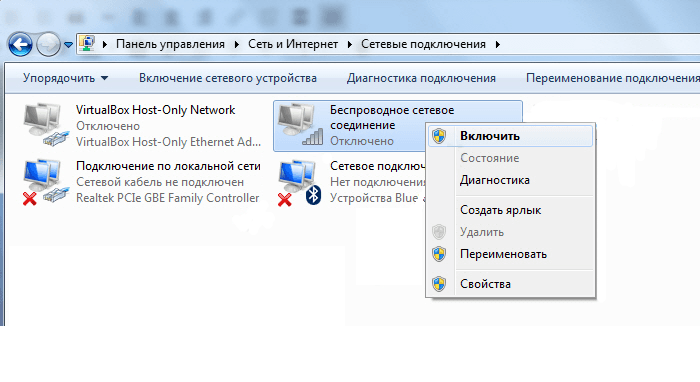
4. Sada možete povezati svoje stacionarno računalo na WiFi. Da biste to učinili, kliknite na naljepnicu s desnom tipkom miša -\u003e "Connection" -\u003e Odaberite naziv Wi-Fi mreže i unesite zaporku.
Kako konfigurirati Wi-Fi ako nema instalacijskog diska?
Osim "klasičnog" stjecanja novog licenciranog adaptera, postoje slučajevi kada je Wi-Fi na računalu potreban korisnik "ovdje i sada", a on je posudio od poznanika / stekao stari WiFi adapter.
Driver disk na takvom adapteru, naravno, odavno je izgubljen.
U takvoj situaciji morate preuzeti arhivu s upravljačkim programom s Interneta.
"Ali nema interneta!" - Kažeš - "Što učiniti?"
Ovdje za povezivanje radne površine na WiFi:
1.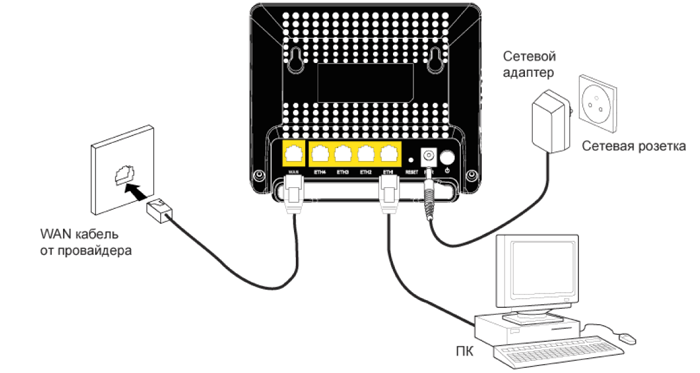
Spojite prilagodljivo računalo pomoću usmjerivača pomoću kabela (ako postoji takva prilika).
Idite na službenu web stranicu proizvođača ovog adaptera (ili profil resursa Ddriver.ru), da biste pronašli vozača koji vam je potreban nazvan USB-Wi-Fi adapter i preuzimanje softvera na vašem računalu.
Ako kabelska veza Nije moguće moguće usmjerivač, preuzmite upravljački program koji je potreban za bilo koje računalo povezano s internetom, a kopirat ćete arhivu na vaše žičano računalo pomoću izmjenjivog medija (flash pogon).
2. Sljedeći s desnom tipkom miša jednom kliknite na oznaku "Moje računalo" ispod - "Upravljanje" i odaberite "Upravitelj uređaja" ovdje. U odjeljku "Network adapteri", pronađite naziv našeg USB adaptera, kliknite na njega desnom tipkom miša kliknite i odaberite stavku izbornika "Update Driver". Navedite mapu na koju je arhiva kopirana s željenim upravljačkim programima i kliknite U redu.
3. Po završetku instalacije možete povezati svoje stacionarno računalo na WiFi. Da biste to učinili u "mrežnim vezama":
Odaberite novu oznaku;
Kliknite na to desno miša;
Odaberite stavku izbornika "Priključak";
Odaberite naziv Wi-Fi mreže (koju ste naveli u SSID-u pri konfiguriranju usmjerivača);
Unesite zaporku i možete koristiti internet.
Trenutno je teško zadovoljiti high-tech gadget, posebice pametnog telefona, laptopa itd., Bez podrške wi-Fi tehnologija, To je zgodno, praktično i uspjelo se dokazati dobro. Ipak, unatoč povećanoj distribuciji, u desktop PC podršci za Wi-Fi mreže još se nije pretvorilo u zadanu opciju: puno računala se prodaje bez njega, da ne spominjemo "starije" modele. Međutim instalirajte Wi-Fi na računalo Vrlo je jednostavno, a postoji i nekoliko načina:
- stjecanje nove matične ploče, u kojem se ugrađuje Wi-Fi
- Instalirajte PCI Wi-Fi karticu;
- uSB veza Wi-Fi adapter.
Ima li Wi-Fi potreban desktop računalo?
Prije instaliranja Wi-Fi modula na računalo, morate odlučiti ili treba li trebati?
Pretpostavimo da je vaš internet povezan s vašim računalom Ethernet kabel, Ako ne postoji permutacija u doglednoj budućnosti, koja može podrazumijevati potrebu za premještanjem računala i pojave problema s kabelom, rezonancija prijelaza na Wi-Fi veze izgleda vrlo sumnjivo. Ipak, do sada uobičajeno kabel omogućuje stabilniju i brzinu., Ne samo zbog manje osjetljivosti na različite interferencije. Stoga je kategorički napušten od strane Ethernet kabela, neka izgleda kao određeni arhaičan, još uvijek je prerano. Osim toga, takva veza može biti korisna ako želite uključiti stolno računalo ili prijenosno računalo bežična točka Pristup.

Postupak je vrlo jednostavan. Glavna stvar je da je Wi-Fi modul prisutan u računalu, a to je, naravno, povezan s internetom putem Ethernet kabela. Potrebno je samo konfigurirati bežičnu pristupnu točku. Ponekad dovoljno ugrađenih resursa za to. operacijski sustavAli ponekad morate instalirati specijalizirani softver. Međutim, nema poteškoća s ovim, u pravilu se ne događa. Zašto uopće okrenuti radnu površinu na pristupnu točku ? Radi udobnosti, lako se može spojiti na mrežne pametne telefone, tablete, prijenosna računala i druge high-tech gadgete bez potrebe za kupnjom zasebnog Wi-Fi-usmjerivača. Uloga potonjeg u ovom slučaju daje se računalu. Pa, sada, reci mi detaljno kako možete instalirati Wi-Fi na računalo.
Wi-Fi metode veze za stacionarno računalo
Kupnja moderne matične ploče

Kao što je već spomenuto, najlakše, ali i skupo, rješavanje problema - nadogradnja računala, Trenutno je lako pronaći na prodaju matičnih ploča, u kojima je po defaultu prisutan wi-Fi podrška, Ako je u doglednoj budućnosti, i dalje je planirano za stjecanje novog računala, a zatim se ne smijemo zamijeniti za sitnice, kupujete USB adapteri ili PCI kartice, i odmah uzeti sve spremno.
Kupite PCI karticu ili USB adapter

U slučaju kada je nadogradnja stolne površine odgođena na neodređeno vrijeme, dvije opcije ostaju: USB adapter ili odgovarajuća PCI kartica, Oba načina su dobra približno, ali svatko ima svoje nijanse. Na primjer, unutarnji Wi-Fi-na ploči je pouzdanost i stabilan brz signal. S druge strane, potrebno je za instalaciju besplatan PCI Express utor, kao i sposobnost slobodno prodrijeti u sustav. S obzirom na raširenu praksu prakse PC prodavača jamstvenog pečata na pokrovu jedinice sustava kako bi se spriječio neovlašteni pristup, mogućnost s PCI kartice ponekad automatski nestaje. Ili ćete morati donirati jamstvo da je očito nemoguće nazvati daleko vidno rješenje.
 USB adapter je praktičniji i prikladnijiTako vam omogućuje povezivanje wi-fi bez problema na bilo kojem stacionarnom računalu. Vani, to podsjeća na obični flash pogon, iako su neki modeli malo više glomazni zbog ugrađenih antena. Brzina veze najvjerojatnije će biti nešto niža nego u dvije prethodno navedene opcije. Dodamo da je ponekad potreban ispravan rad USB adaptera Wi-Fi je potrebno.
USB adapter je praktičniji i prikladnijiTako vam omogućuje povezivanje wi-fi bez problema na bilo kojem stacionarnom računalu. Vani, to podsjeća na obični flash pogon, iako su neki modeli malo više glomazni zbog ugrađenih antena. Brzina veze najvjerojatnije će biti nešto niža nego u dvije prethodno navedene opcije. Dodamo da je ponekad potreban ispravan rad USB adaptera Wi-Fi je potrebno.
Izdvojiti eksplicitno omiljeno među tri načina opisane wi-Fi veze Teško je za radnu površinu. Optimalno odabrati, na temelju potreba određenog korisnika. Na primjer, kada sam trebao instalirati Wi-Fi na računalo, onda sam odmah kupio USB adapter I umetnuo je u besplatan USB priključak na računalu. Pa, u budućnosti kupljene PCI karticajer sam to shvatio komunikacija postoji stabilnija i brzina iznad.
Većina modernih prijenosnih računala i drugih mobilnih uređaja opremljeni su Wi-Fi primateljima koji vam omogućuju povezivanje s bežičnim mrežama. Međutim, to se ne odnosi uvijek ne odnosi se na bolna računala koja su dizajnirana za žičanu vezu zbog njihovih karakteristika. No, mnogi korisnici su od vitalnog značaja za povezivanje stacionarnog računala u Wi-Fi - to vam omogućuje da se riješite žica od žica na gotovim popravcima, kao i povećanje pogodnosti interakcije između različitih uređaja na istoj mreži.
Da biste to učinili, nije potrebno kupiti računalo s ugrađenim modulom bežična komunikacija - Dovoljno za instalaciju dodatnog prijemnika. Pogledat ćemo ono što su Wi-Fi-adapteri za računala mogu biti tehničke specifikacijeI kako bi trebali biti poželjni konkretni modeli.
Bilo koji fiksni računalo može se poboljšati pod Wi-Fi.
Prije svega, vrijedi se smanjuje, s kakvom sučeljem ćete spojiti adapter na računalo. Najpopularniji je prijenosni prijemnik s USB čepom. U veličini se takvi uređaji ne razlikuju od velikih flash diskova, tako da ih čak možete nositi u džepu ili na zvoniku. Adapteri koristeći USB sučelje idealni su za osobe koje često koriste različita računala i prijenosna računala, jer su dizajnirani za česte ponovno povezivanje. Međutim, takav prijemnik ima vrlo ozbiljan minus - modeli s vanjskim antenama su iznimno rijetki, tako da je raspon bežična veza Bit će minimalan.
Također, adapter se može spojiti na PCI Express priključnicu, koji se nalazi na na matičnoj ploči računala. Zapravo, takav prijemnik je mrežna kartica za računalo s mogućnošću rada u redovnoj bežičnoj mreži. PCI Express sučelje pruža najbolje napajanje modula, tako da spojite računalo na Wi-Fi će biti jednostavno, čak i ako je usmjerivač dovoljno daleko. Ugrađeni adapteri obično imaju unutarnje ili vanjske antene velike snage, tako da neće biti ozbiljnih problema s kvalitetom veze s kvalitetom veze s korisnikom.
Za prijenosno računalo ili moderno računalo, net-top format, možete kupiti prijemnik koji je instaliran u "Proširenje" PCMCIA ili njegovih analoga iz različitih proizvođača elektroničkih tehnologija. Takav Wi-Fi adapter izvana je duguljasta kartica lišena od bilo koje izbočine (kao i model s USB utikačem, može se nositi u džepu). Nedvosmisleno PCMCIA sučelje je mogućnost instalacije dodatnog modula bez ponovnog pokretanja računala, kao i odsutnost izbočenih dijelova, za razliku od USB adaptera. Međutim, problemi ostaju isti - ugrađena antena ne može pružiti stabilan prijem informacija na visokoj udaljenosti od usmjerivača.
Tehničke specifikacije
Većina ljudi pogriješi kupujući Wi-Fi prijemnik za stacionarno računalo. Uvjereni su da svi uređaji bez iznimke koriste standardne parametre, stoga ne postoje značajne razlike između njih. To je apsolutno netočno, jer se adapteri razlikuju u snazi \u200b\u200bsignala, na kojem je kvaliteta prijema ovisi o dovoljno velikoj udaljenosti. Normalni indikator za modernu kuću i srednji ured je snaga u 20 dBm. Ako je u nastavku, uz pomoć takvog uređaja za povezivanje računala wi-Fi mreža Mi ćemo uspjeti samo u malom stanu.
Koeficijent pojačanja antene je važan - nego što je veći od veće radijusa prijema bit će na računalu. Međutim, ne bi trebalo biti usmjereno na transcendantne vrijednosti, budući da će takve adapteri koštati skupo, štoviše, oni će konzumirati previše energije. Da biste računalo povezali s bežičnom mrežom putem USB prijemnika, vrijedi odabrati model s dobitkom od 2 dBi, a za ugrađeni uređaj s vanjskom antenom, morate se usredotočiti na 5 dBi.
Konačno, potrebno je obratiti pozornost na bežične standarde koji podržavaju adapter. Odmah je potrebno napustiti uređaje korištenjem spojnih protokola B ili G - oni pružaju prijenos podataka ne više od 16 Mbps. Unatoč Frank zastarjelosti takvih komunikacijskih standarda, mnogi proizvođači još uvijek proizvode USB prijemnike koji ih podržavaju. Nabavite takve modele vrijedne samo u jednom slučaju - kada tražite jeftini uređaj koji će biti vrlo rijedak.
Za povezivanje računala na globalnu mrežu na dovoljno brzina, odaberite standard N - njen granicu Širina pojasa Dostizanje 300 Mbps. Praksa pokazuje da je to sasvim dovoljno gledati filmove online, preuzeti multimedijske datoteke velikog volumena, kao i surfanje na Internetu i druge svrhe. I samo ako koristite računalo za rad s profesionalnim aplikacijama ili za ultra-moderne online igre, morat ćete kupiti AC standardni prijemnik koji može prenositi u sekundi do 10 gigabita. Pretražite USB adapteri koji podržavaju Wi-Fi AC je gotovo beskoristan - vrlo je skupo i obično se proizvode u obliku ugrađenih modula.

Zapamtite da dobivanje prijemnika koji se ne pridržava Wi-Fi standarda koji koristi vaš usmjerivač, to je beskorisno. Čak i ako kupite najnoviji uređaj koji koristi protokol za prijenos podataka velike brzine, tip G usmjerivač neće vam omogućiti da spojite računalo na internet brzinom od više od 16 Mbps. Stoga, prije kupnje adaptera, vrijedi pogledati karakteristike postojeće bežične mreže.
Najbolji modeli
Vanjski primanje
Da biste povezali računalo na bežičnu mrežu, trebali biste odabrati D-Link DWA-127 prijemnik. Za razliku od brojnih analoga pomoću USB sučelja, opremljen je antenom u punoj veličini koja pruža izvrsnu dobitak signala. Zbog toga, adapter može raditi na bilo kojoj udaljenosti od usmjerivača bez ispuštanja brzine prijenosa podataka. Naravno, za USB prijemnik vanjska antena To nije samo prednost, već i značajan minus - to će biti neugodno nositi ga u džepu. Međutim, kada je spojen na stacionarno računalo, ovaj problem je vjerojatno da će biti relevantan.

Adapter koji podržava standard podataka N je razumno rješenje, s obzirom na njegovu rasprostranjenu u modernoj elektroniku i ograničenoj propusnoj širini sučelja USB 2.0 verzije. Njezin slučaj sadrži WPS ključ, dizajniran za povezivanje s usmjerivačem automatski način rada, Takav uređaj će biti savršena opcija za moderno računalo opremljeno s dovoljnim USB portovima - pruža stabilnu vezu i ne zahtijeva nikakav napor za instalaciju.
Ugrađeni model
Izraz "jeftini i ljuti" nije prikladan za opisivanje asus PCI-N10 adaptera. Ovaj model košta oko 800-1000 rubalja, ali u svojim parametrima nije niže od analoga s cijenom, više od 3-5 puta. Glavna prednost uređaja je koristiti posebnu tehnologiju koja vam omogućuje da ga instalirate kao virtualni usmjerivač na koju se može spojiti drugo računalo ili mobilni uređaj. Takva shema često koriste mala poduzeća - nisu skupi usmjerivači, a adapteri za stacionarne računala koriste se za proširenje radijusa primanja Wi-Fi mreže.

Uređaj podržava standard podataka N i osigurava brzinu veze na 300 Mbps. PCI Express priključak ima dovoljno veliku propusnost, tako da neće biti kašnjenja kada gledate multimedijsku sadržaj na mreži. Korisnik može povezati računalo na bežičnu mrežu pomoću bilo koje vrste šifriranja podataka. Stražnja ploča adaptera je WPS tipka, dizajniran za automatsku vezu s usmjerivačem.
Za prijenosna računala
Naravno, većina prijenosnih računala opremljena je ugrađenim Wi-Fi komunikacijskim modulima i ne mora instalirati dodatni adapter, ali postoje iznimke. Njihov primjer je mobilne radne stanice, kao i specijalizirana mobilna računalakoji su dizajnirani za obavljanje ograničenog kruga funkcija. Pogotovo za njih je razvijen od strane PCMCIA kartice D-Link DWA-645, koji koristi standard prijenosa podataka N, koji osigurava brzinu povezivanja na 300 Mbps. Ima relativno nisku cijenu - oko 700-850 rubalja, što ga čini dostupnim svakom korisniku.

D-Link DWA-645 korisnik je dostupan na označeni aplikaciji koja vam omogućuje analizu Wi-Fi mreža koje se koriste za definiranje povezivanja s bolja brzina, Osim toga, pomoći će u odabiru optimalnog kanala bežične komunikacije, njegove širine i drugih parametara za usmjerivač. Singaboster N tehnologija značajno povećava radijus stabilnog signala prijem u usporedbi sa sličnim uređajima. Snaga odašiljača je 17 dBM je izvrstan indikator za kompaktni uređaj ugrađen u prijenosno računalo ili stacionarno računalo. Adapter se preporučuje svakome tko treba stalnu vezu s bežičnom mrežom, ali ne želi koristiti prijemnike s velikim antenama, koji strše prema van.
Moderne opcije
Za korisnike koji visoko cijeniti multifunkcionalnost bilo kojeg uređaja, kombinirani adapteri su sada dostupni. Oni pružaju održivo bežična vezakoji se podudaraju s Wi-Fi i Bluetooth standardom, a također podržavaju Miralink tehnologiju, Apple AirPlay i mnogi drugi. Osim toga, adapteri su dizajnirani za uspostavljanje izravne veze s mobilni uredaji bez sudjelovanja usmjerivača - oni se stvaraju pomoću WiMAX tehnologije ili Wi-Fi Direct, Međutim, značenje u njihovom stjecanju može pronaći samo korisnike koji posjeduju nekoliko mobilnih uređaja, kao i kućnu elektroniku, koja se kontrolira bežičnom komunikacijom. U drugim slučajevima, bolje je preferirati gore opisane opcije, jer kombiniraju takve prednosti kao praktičnost, učinkovitost i lakoću instalacije.
Za početak, raspraviti i za što zapravo treba ovaj WiFi? Je li uopće isplatilo? I odgovorit ću vam što se isplati! WiFi trenutno rješava nekoliko problema odjednom. Prvi je, naravno, riješiti se duge i vječno zbunjujuće, ometajući pod nogama žica. Slažem se, lijepo je kad nema hrpe žica pod nogama, koje stalno ometaju vašu djecu. Iskreno, ne znam da bez Wai Faya, sada moja docha leži u svojim 9 mjeseci, nešto za otkidanje.
Drugo, samo hvala WiFi u istom apartmanu, sada se možete povezati s internetom u isto vrijeme s nekoliko uređaja. Dakle, na primjer, žena čita knjigu putem Interneta na laptopu kad sam se okrenuo na YouTube sami i sigurno gledao valjke, a drugo računalo preuzima potrebne datoteke u ovom trenutku. Također vrlo često koristim WiFi za ulazak u internet kroz tabletu i mobiteli, Slažem se, prikladno!
Svatko je uvijek zgodan, a to je definitivno samo plus! Danas želim utjecati na temu koja je zanimljiva mnogim korisnicima, jer po defaultu pri kupnji računalo Wi-Fi Adapter se ne uklapa. Pivo sam pitanje što da to učiniti onda? On nema ugrađenu WiFi adapterKoji se može pohvaliti svim modernim mobilnim uređajima i prijenosnim računalima.
U ovoj situaciji morat ćete kupiti Wi-Fi adapter. Oni su dvije vrste, koje su prikazane u nastavku:
VanjskiWiFi.adapteri. Pogled koji izgledaju kao obični USB pogon (samo ljudi - flash pogon), ali kao što sam rekao ranije, možete uzeti WiFi signal. Možete kupiti tako nešto za 300-400 rubalja, ako izgledate dobro. Povezuje se na računalo putem uobičajenog USB priključka ili korištenjem USB kabela (ako ga želite staviti na određeno mjesto), a kraj je umetnut u gornji priključak, a drugi kraj je dizajniran za umetanje flash pogona, ili u našem slučaju - WiFi prijemnici.UnutrašnjiWiFi.adapteri. Da biste spojili takvog uređaja na računalo, morate rastaviti računalo malo, ali je vrlo lako povezan, samo pročitajte više.
Morat ćemo otvoriti jedinicu sustava i postaviti ga tamo. Takva vrsta prijemnika je mnogo veća u veličini od onih koje smo razgovarali nešto više.
Usput, mnogi su pitali što žele prenijeti na wai fi, ali se boje da će biti problema s internetom ili prilikom preuzimanja datoteka bit će niže. Odgovor je ne. Wi-Fi adapteri su napisali njihov propusnost. Na primjer, vaša internetska brzina je 1 MB u sekundi, a Wi-Fi je napisan na 54 MB u sekundi. Iz tih brojeva slijedi da vaš internet neće usporiti, jer je adapter propusnost mnogo više.
Prvo ćemo ići od najlakše do složenijih, naime ćete razumjeti kako povezati WiFi na računalo pomoću vanjskog prijemnika. Ići izravno u postupak povezivanja, za početak, definirat ćemo da nam je potreban signal prijemnik, kao i neke pozornosti i najviše 20 minuta slobodnog vremena.
Kako spojiti wi fi
Prvo utječu na naš prijemnik wiFi signal Na računalo putem USB-a. Sjećam se da koristim vanjsko, ako imate unutarnje, onda mora biti povezan izravno na majčinsku komoru na odgovarajući priključak.
Kao što možete vidjeti, to nije posve veliko, kao što se može činiti nešto, kada kupujete putem Interneta. Malo više od uobičajenog flash vožnje, iako je još manje.
Zatim instalirajte upravljačke programe s diska koji su došli u komplet. Neću se usredotočiti na to. Samo slijedite upute čarobnjaka za instalaciju koje će se pojaviti na zaslonu monitora. Obično morate odabrati adapter, jer vozači mogu biti na disku ne samo za vaš WAI. Tijekom instalacije vozača, upozorenje se može pojaviti u kojem odaberete "ionako postavite ovaj upravljački program".
Daljnje radnje izvode, vođeni čarobnjakom za instalaciju. Dalje, onda, i tako dalje;).
Da biste dobili oko raznih incidenata koji se mogu pojaviti pri povezivanju s internetom, idite na "Promjena postavki adaptera" i odspojite sve aktivne veze.
U snimljivu screenshot možete vidjeti što koristim Wai slavu, koja je ugrađena u laptop.
Kliknite na jedinu aktivnu vezu "bežičnu mrežnu vezu" s desnom tipkom miša i odaberite "Onemogući".
Sada nemam internet, ali ćemo popraviti vanjski Wi-Fi adapter. Usput, moj Wi-Fi adapter ne zahtijeva disk, samo ga spojim i odmah počinje raditi.
Dakle, spojim ga na USB priključak.
Sada moram malo pričekati, nakon čega će mi tabliti da je instaliran i spreman za posao. Da biste bili sigurni da je upravljački program instaliran, kliknite desnom tipkom miša na "računalo" i odaberite "Svojstva".
Odaberite Upravitelj uređaja.
U prozoru koji se otvara, kliknite "Network adapteri", nakon čega će se pojaviti popis uređaja. Kao što vidite ovdje postoji moj Wi-Fi, model D-lizanje Wirelless G DWA-110 USB. Dakle, instalacija je uspješno prošla, sada možete koristiti internet.
Sada opet idite na mrežne veze i provjerite je li se doista pojavila još jedna veza. A kao što se može vidjeti u snimku screenshot, već sam povezan s stiker 2 mreže i trenutno imam internet kroz ovu vezu.
Da biste se povezali s bilo kojom mrežom, kliknite na ikonu ladice i odaberite mrežu koju trebate.
Moguće je da tijekom ili nakon instaliranja vozača, sve neće biti kao što sam rekao. Zatim ponovno pokrenite računalo i pokušajte ponovno.
Nisam mogao završiti članak o tome, jer je vrijedno reći kako povezati Wi-Fi adapter nije USB.
Tako izgleda kao ja:
Otvorite poklopac jedinice sustava, odvrnite antenu iz adaptera (ako je pričvršćena) i spojite ga. Žao mi je zbog bordela koji se događa u njemu, ne koristim ga vrlo često.
Kada su spojili samu ploču, sada smo na mjesto na mjestu.
U konačnici se ispostavlja ovako:
Uključite računalo i instalirajte upravljački program.
Kao što možete vidjeti, ovdje ne postoji ništa vrlo teško i strašno ovdje. Ako je kratko, ispostavilo se da je cijeli slijed djelovanja za kupnju WiFi adaptera, povezivanje s računalom i instalacijom upravljačkih programa. I onda ste povezani s željenom mrežom Wi Fi i koristite ga.
Danas je sve. Nadam se da ste vam pomogli razumjeti kako povezati WiFi na računalo i više takvo pitanje koje imate. Hvala vam na pozornosti na nove sastanke!
